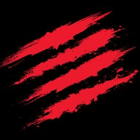テストレポート
7つのモジュールが分離・合体。タッチパネルもあるMad Catzのキーボード「S.T.R.I.K.E. 7」で遊ぶなど
2012年11月23日に2万9800円(税込)で国内発売となったS.T.R.I.K.E. 7は,計7つのモジュールを組み合わせて,自分好みにカスタマイズできるという,男の子大好き系のキーボードとなっているが,今回はそのインプレッションをお伝えしてみたいと思う。
 |
ゴツくて機械感あふれる一方,ラインはシャープ
上に示した写真で全体の方向性は把握できたと思うが,重量感があり,“機械感”にあふれ,ゴテゴテしている割にシャープな印象というのは,最近のCyborgブランド製品に共通のものだ。なんというか,見ていて「ウフフ」となってしまうのである。感覚でいえば,ガンダム世代がモビルスーツ関節部のメカニカル構造やバーニアの配管を見て「ウフフ」となるのに近い。
ちなみに7つのモジュールには,「V.E.N.O.M. TFT-LCD Touchscreen」「Main Keyboard」「NumPad」「Function Strip」「Active Palm Rest」「Wrist Rest」という名称が与えられている。Wrist Restが2種類あるから計7個だ。詳細は後述するが,それらを好きな配置で使ったり,不要なものは取り外したりできるというのは,合体メカっぽくて大変よろしい。
 |
 |
というわけでまずは,各モジュールを簡単にチェックしておこう。
●V.E.N.O.M. TFT-LCD Touchscreen
V.E.N.O.M. TFT-LCD Touchscreen(以下,V.E.N.O.M.)は,その名で謳われているとおり,タッチ操作対応の液晶パネルを搭載したモジュールとなっている。液晶パネルは3.2インチ,解像度480×320ドットと,かなりコストがかかっている印象だ。
 |
ちなみに言うと,このV.E.N.O.M.こそがS.T.R.I.K.E. 7のメインモジュールだ。PCとのUSB接続や,残る6モジュールとの合体にあたっては,このV.E.N.O.M.が起点となる。
 |
●Main Keyboard・Numpad&Function Strip
最もキーボードらしいといえるモジュールがMain Keyboard(メインキーボード)である。英語74キー配列で,Mad Catzの爪マーク入り[Fn]キーの配置がちょっと意外ではあるものの,総じて破綻のないキーレイアウトだといえる。
 |
もう1つのキーボードモジュールとも言えるNumPad(ナムパッド)は,字面だけだと10キーパッドのようだが,実際にはカーソルキーや[Page Up][Page Down]キーなどからなるブロックも含んだものとなっている。一般的なキーボードだと,両者の間には隙間が設けられるのだが,NumPadではそこに,カスタマイズ可能な[C1]〜[C5]キーが設けられているのも特徴といえるだろう。
Function Stripは,[M1]〜[M4]という独自形状を持つボタンが4個並んだ,機能追加用のモジュールだ。Main KeyboardやNumPadの左側に取り付けると,4ボタン追加できるわけである。
 NumPad。Main Keyboardとセットで英語フルキーボードになる。カーソルキーの上にある[C1]〜[C5]キーがカスタマイズ可能 |
 三角形状のFunction Strip。こちらは4ボタンすべてがカスタマイズ可能だ。ボタンは大きく,斜め方向からの入力がしやすい |
NumPadの[C1]〜[C5]キー,Function Stripの[M1]〜[M4]ボタンのカスタマイズは,付属の専用設定ツール「S.T.R.I.K.E.7 Software」から行う仕様。英語版アプリケーションではあるが,基本的なキーの割り当てを行う程度であれば,英語が苦手という場合でも,ある程度までは直感的に行える。
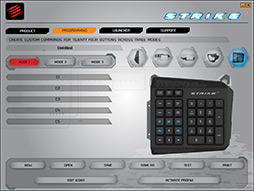 |
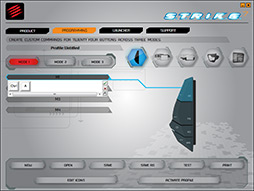 |
●Active Palm Rest&Wrist Rest
Active Palm Rest(アクティブパームレスト)は,大型のパームレストに,Cyborgブランドのマウス「R.A.T.」シリーズでも見られる金属ローラー型のホイールが用意されたものだ。赤いボタン×1とローラー型ホイールの時計回り/反時計回りの合計3つに機能を割り当てられるようになっている。
 |
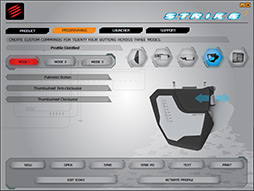 |
残る2個のWrist Rest(リストレスト)はとくにボタンやスイッチなどのない,純粋なパームレスト。Active Palm Restともども,取り付け位置の調整が可能だ。
 |
 |
 |
 |
分離と合体にはいつでもロマンが溢れる
 |
前段で,S.T.R.I.K.E. 7のメインモジュールがV.E.N.O.M.だと紹介したが,入力装置となるMain KeyboardとNumPad,Function Stripは,V.E.N.O.M.をハブとして,USB Mini Bケーブルによってつながるイメージだ。
より正確を期すと,Main KeyboardとNumPadはV.E.N.O.M.とケーブルで直結する仕様。Main KeyboardとNumPadにはそれぞれもう1つUSB Mini Bポートが用意されており,Function Stripから伸びる短尺のケーブルはそこと接続する形になる。
Main KeyboardとNumPadを接続するときは,両者の歯と溝が合うように噛ませて,ネジ留めする。Main KeyboardやNumPadとV.E.N.O.M.の接続や,Main KeyboardやNumPadとFunction Stripとの接続も同様だが,少なくともMain KeyboardとNumPadの接続時は十分な安定感があるため,ネジ留めしなくても問題なかった。
 |
 |
 |
 |
というわけで,あらためて完全体を下のとおり示してみたい。Active Palm RestとWrist Restは好み次第で取り外してしまっても,V.E.N.O.M.+英語フルキーボードとしての機能に影響はない(※もちろんその場合,Active Palm Rest部のローラーなどは使えなくなるが)。
 |
また,Main KeyboardとNumPadはV.E.N.O.M.とUSBケーブルでつながっていればよいので,Main KeyboardとNumPadはV.E.N.O.M.から物理的に分割した状態でも,完全体と同じ機能を利用できる。S.T.R.I.K.E. 7の製品ボックスには交換用の長尺USB Mini-Bケーブルが1本用意されており,それを使えばMain KeyboardとNumPadの距離を大きく離して運用することも可能だ。
 |
以上を踏まえ,以下,いろいろな利用パターンを例示してみたい。
まず,完全体からNumPadのみを廃した例が下の写真だが,テンキーやカーソルキーなどがない一方,QWERTY配列のメインキーボード部は問題なく利用でき,さらにV.E.N.O.M.やFunction Strip,Active Palm Rest側の独自ボタンなどを利用できる。単体ではカーソルキーが使えないわけで,かなり思い切った構成にはなるが,FPSなどをプレイするにあたって,マウス操作用のスペースを机上で大きく取りつつ,[W/A/S/D]キーを中心とした操作系を確保したいときにはけっこうオススメだ。
 |
V.E.N.O.M.をNumPadに取り付け,さらにFunction StripとActive Palm Restを装着すると,Razerの「Razer Nostromo」やLogitech(ロジクール)の「G13 Advanced Gameboard」風の左手用キーバッド然とした格好になる。この状態なら,普段使い慣れているキーボードの脇に置いて,サブキーボードとして使うというアイデアが考えられるだろう。
カーソルキーと[C1]〜[C5]キーに,[M1]〜[M4]ボタンを中心としてテンキーを組み合わせるというのは存外使い出がありそうだ。
 |
 |
なお,言うまでもないかもしれないが,この状態でMain Keyboardも接続し,Main Keyboardを文字入力用に使うというのも,もちろんアリだ。
 |
ポイントは,あくまでもコアはV.E.N.O.M.であるということ。Main KeyboardとNumPadは併用が必須というわけではないので,環境や好みに応じてモジュールを取捨選択していくといいだろう。
 |
キースイッチはよくあるメンブレンだが
クセがなく,操作感は悪くない
モジュールの入れ替えによる分離・合体とV.E.N.O.M.の存在がウリのキーボードであるためか,これでメカニカルキースイッチなどを採用してしまったらコストがどこまで上がるか分からないからか,Main KeyboardとNumPad部のキースイッチはよくあるメンブレンタイプだ。
ラバードームはMad Catzの特注品だそうで,一般的なラバードームと比べると押下感は柔らかくていいのだが,FPSなどでがんがん使っていったときの耐久性にはちょっと不安が残る柔らかさでもある。
主要なキーのキーピッチは19mmと普通。キースイッチの荷重は60gで,一般的なゲーマー向けキーボードと比べるとかなり重いものの,メンブレンキースイッチ搭載製品としてはやはり普通である。
ただ,良くも悪くも普通のキーボードなので,変なクセもなく,操作上の違和感はない。英語配列というのはやや人を選びそうだが,ゲーマー向けモデルとしては珍しくもないので,気にならないという人も多いのではなかろうか。
ロールオーバーは,「4Gamer Keyboard Checker」(Version 1.0.0)で確認したところ,Main Keyboard,NumPadとも6キーを認識。OSからは2つのモジュールがそれぞれ異なるキーボードとして認識されているため,USB接続のゲーマー向けキーボードらしい結果になっているわけだ。
6キーロールオーバーであれば,ごくごく一部の音楽ゲーム以外を除けば問題にならないだろう。
 |
 |
細かい点だが,キートップを簡単に,キーを傷つけたりすることもなく簡単に取り外せる専用工具が付属しているところは,いじくりたい盛りなボーイズの心をよく分かっている。
 |
 |
序盤で本体底面に滑り止めのゴムがあるという話をしたが,底面の金属板による重みも相まって,激しく打鍵してもキーボードモジュールが動いてしまうような心配は無用だ。チルトスタンドの先端にも滑り止めがあるので,キーボードの角度を強くしたい場合も安心である。
 |
 |
V.E.N.O.M.の使い勝手は意外(?)に高い
 |
まず,タッチパネルのレスポンスがいい。感覚としてはここ最近のスマートフォンと大差ない。ここまで触れてきたとおり,金属プレートが採用され,自立できるようにもなっており,さらにMain KeyboardやNumPadへ取り付けたときには十分な安定感が得られるため,プレイ中,やや乱暴に操作するような局面でも,タッチするときにキーボードが動いてしまうような不安を感じることはなかった。
ハードウェアボタンは,左の4つがスピーカーのミュート有効/無効,マイクのミュート有効/無効,ボリューム上下。右の3つはプロファイル変更用で,向かって液晶パネルの左下に見えるのがホームへ戻る機能と持つものだ。
そして,液晶パネルには合計12個のアイコンが並んでいるが,これらには「LAUNCHER」「MEDIA BUTTONS」「VOLUME」「BACKLIGHT」「CLOCK」「STOPWATCH」「COUNTDOWN TIMER」「WINDOWS KEY UNLOCK」「SETTINGS」「MACROS」「JOURNAL」「TEAMSPEAK」といった機能が割り当てられている。
アイコンの名称は基本的に文字どおりの意味で,LAUNCHERはアプリケーションランチャだ。設定に用いるソフトは前出のS.T.R.I.K.E.7 Software。なぜかアンインストール用の実行ファイルまで拾ってくるため,登録はちょっと面倒だが,普段プレイするゲームタイトルを登録しておくとクールだろう。
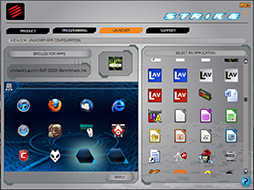 S.T.R.I.K.E.7 SoftwareからLAUNCHERを設定しているところ。選ぶだけ |
 LAUNCHERのカスタマイズ例。最大12個のアプリケーションショットカットを登録できる |
MEDIA BUTTONSはビデオや音楽の再生や一時停止を行える機能だ。ただ,ゲームのマルチプレイで比較的でよく使うミュート機能はV.E.N.O.M.上にハードウェアボタンとして用意されているため,使いそうで使わない機能といえるかもしれない。
一方,VOLUMEは,Windowsミキサーと連動していて,全体音量のほかマイク音量も一発で調整できる。操作はスライダーを指先でドラッグするだけであり,個人的にはこのあたりからV.E.N.O.M.を気に入り始めた。
 |
 |
 |
下の写真はプリセットの6色をまとめたものだ。V.E.N.O.M.側のMad Catzロゴは設定によらず赤のままとなる。
 |
 |
 |
 |
 |
 |
 |
CLOCKとSTOPWATCH,COUNTDOWN TIMERは文字どおりの機能で,CLOCKはWindowsの時計とリンクしているため,V.E.N.O.M.側での時間調整不要。STOPWATCHは標準的な機能とラップ計測に対応する。COUNTDOWN TIMERは3つのカウントダウンを同時に行うことができ,カウント調整も可能。5秒前からアイコンが点滅する点もグッドで,贅沢をいえば,カウントダウン用の音声ファイルを設定できると,より使い勝手はよかったように思う。
 CLOCKは純粋に時刻を表示するのみ。見やすくはあるのだが,アラーム機能くらいはほしかったというのも本音だ |
 STOPWATCH。アナログ時計とデジアル時計が同時に表示される。スタート・ストップは時計アイコンをタップでOK |
 COUNTDOWN TIMER。3つ同時に進行可能で,リポップチェッカーとして使うと相当便利だ。ファーミング時にオススメできそう |
 COUNTDOWN TIMERの設定はリール方式。スマートフォンのユーザーには見慣れた操作体系といえる |
 |
SETTINGSはタッチパネルのキャリブレーションや輝度,輝度を最小にまで落とすまでの時間設定,言語設定がある。普通の設定機能なのでとくに触れる点はないのだが,輝度調整までの時間がデフォルトだと3秒なので,そこは変更したほうがいいかもしれない。
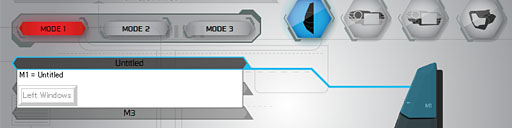 |
 |
JOURNALはメモ帳だが,対応言語は英語のみなので,できるとしても,経験値情報やクエスト情報を断片的に残すくらいの役割だろうか。日本語入力ができると,また活用方法は広がるはずだ。
最後のTEAMSPEAKは,チャットツール「TeamSpeak」使用時に参加メンバーが分かるというもの。筆者はSkype派なのでなんともだったが……。
 JOURNALは簡易メモ帳。入力はMain Keyboardから行う。言うまでもないと思うが,JOURNAL利用時はOS側へキー入力情報は送信されない |
 こちらはTEAMSPEAK。「ROOM」と「PLAYER」をリスト表示できるようになっているが,あくまで対応アプリケーションはTeamSpeakのみ |
なお,V.E.N.O.M.で設定できるのは,あくまで用意された機能の中で,だ。Logitechのゲーマー向けキーボードのように,プログラムの素養があればV.E.N.O.M.上で動作するアプリケーションを開発できる,といったことはない。
見た目のメカメカしさと使い勝手で選ぼう
1万円安価なS.T.R.I.K.E. 5も選択肢にはある
 |
予想外にV.E.N.O.M.の使い勝手がよかったので,プレイしながらあれこれ操作して,遊んでいる感を加速させるというのも有効だろう。あれこれ設定しないと気が済まない人の要望に,S.T.R.I.K.E. 7は,キーやソフトウェアだけでなく,タッチパネルや組み合わせによる形状面でも応えてくれるキーボードなのだ。
ハードルは1にも2にも「メンブレンスイッチ採用で2万9800円(税込)」というところだろうか。発売日を迎え,実際に触ってチェックできるショップも出てきていると思われるので,そこで答えを出してもいいだろう。
Amazon.co.jpでS.T.R.I.K.E. 7を購入する(※Amazonアソシエイト)
なお,ここまであえて触れてこなかったが,Mad Catzは,S.T.R.I.K.E. 7と基本構成を共通化しつつ,V.E.N.O.M.を省き,代わりにコアモジュールとしてハードウェアボタン中心の「Control Module with E.Y.E. OLED Display」を採用し,さらに金属部品やUSB 2.0ハブ機能などを省いて価格を1万円引き下げた「S.T.R.I.K.E. 5 Gaming Keyboard」(以下,S.T.R.I.K.E. 5)も同時発売している。
 |
V.E.N.O.M.がなくなり,金属パーツがごそっと外されたことで,S.T.R.I.K.E. 7と並べてしまうとチープな印象は拭えないが,計7つのモジュールによるカスタマイズ性は確保され,カスタマイズできる物理ボタンの数はむしろ増えていたりもするので,予算と好み次第ではこちらもアリだろう。
Amazon.co.jpでS.T.R.I.K.E. 5を購入する(※Amazonアソシエイト)
Mad Catz公式Webサイト(英語)
マッドキャッツ日本語公式Webサイト
- 関連タイトル:
 Mad Catz
Mad Catz
- この記事のURL:
キーワード
(C)2013 Mad Catz, Inc. All rights reserved.